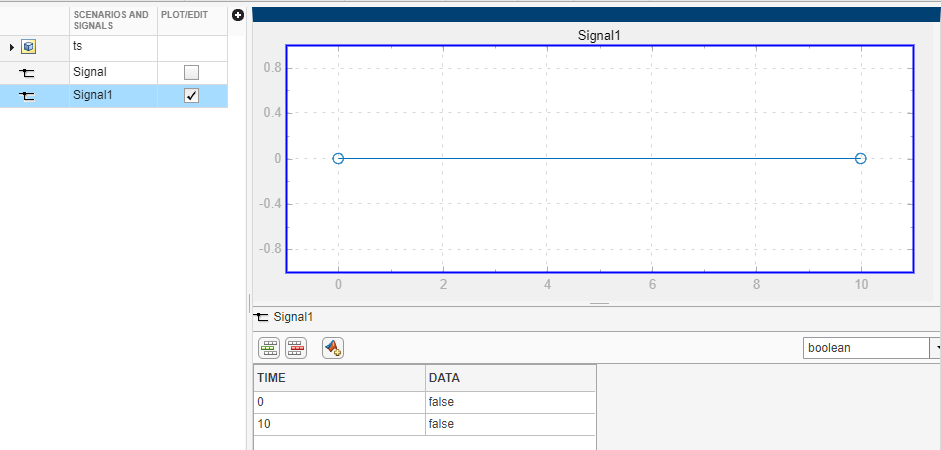Редактор сигналов использует сценарии, чтобы сгруппировать и организовать наборы входов, которые будут сохранены в MAT-файл для одной симуляции. Чтобы создать данные сигнала с помощью существующих наборов данных из существующих сценариев или создать пустой сценарий, в который можно добавить сигналы, используйте меню Scenario Редактор.
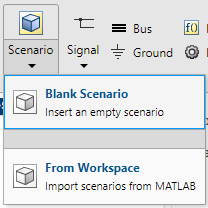
| Действие | Опция |
|---|---|
Чтобы создать сценарий из корневых входных портов модели | Выберите Scenario > Scenario from Model. (Доступно только при доступе к Редактор из Root Inport Mapper.) Вы также можете использовать Примечание При использовании этой опции полученный сценарий содержит сигналы с типами данных и размерностями входных портов. |
Чтобы создать пустой сценарий и создать сигналы с нуля | Выберите Scenario > Blank Scenario. |
Импорт сценариев из MATLAB® рабочая область | Выберите Scenario > From Workspace. |
После того, как ваш сценарий:
Чтобы начать вставку сигналов, используйте другие опции в разделе Insert. Для получения дополнительной информации см. «Создание сигналов и данных о сигналах».
Чтобы изменить порядок сигнала в иерархии или имя сигнала, смотрите Изменение имен сигнала и порядков иерархии.
Можно использовать Signals > Edit MAT-File, чтобы связать данные MAT-файлов из этих источников для редактирования.
Signal Builder блоки.
Simulink® Design Verifier™.
Можно связать и отредактировать данные, экспортированные из блока Signal Builder в MAT-файле или MATLAB. Используйте один из следующих методов для экспорта данных:
Signal Builder блокирует File > Export Data > To MAT-file опцию, затем соединяет в MAT-файл.
signalbuilder get функция с наборами данных, затем выполните один из следующих шагов:
Импортируйте наборы данных в рабочую область и сохраните в MAT-файл
Сохраните наборы данных в рабочей области в MAT-файл и импортируйте MAT-файл
Для получения дополнительной информации об экспорте из блока Signal Builder смотрите Экспорт данных группы сигналов.
Можно связать и изменить тестовые векторы Simulink Design Verifier. Для этого рабочего процесса требуется лицензия Simulink Design Verifier.
Перед связыванием используйте Simulink Design Verifier sldvsimdata (Simulink Design Verifier)Simulink.SimulationData.Dataset объекты. Этот файл содержит тестовую векторную структуру sldvData. Сохраните выход в MAT-файл и затем импортируйте его в файл Signal Редактора.
Чтобы вставить сигналы в сценарии, выберите сценарий, а затем щелкните тип сигнала из раздела Insert.
Signal
Используйте кнопку Signal разделения, чтобы указать, как вы хотите задать данные сигнала:
Blank Signal - Добавьте данные сигнала непосредственно в таблицу (см. Работу с основными данными сигнала).
Author Signal - Создание данных сигнала с использованием обозначений сигналов и переменных (Создание сигналов с выражениями MATLAB и переменными).
Bus
Ground
Function Call
Если вам нужен сигнал вызова функции для корневого входного порта с явным периодическим шагом расчета, вставьте сигнал заземления вместо этого. Затем Simulink выполняет вызов функции автоматически.
Новые сигналы появляются в разделе Scenarios and Signals.
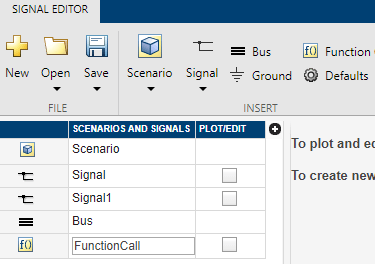
Можно также вставить несколько сигналов одного типа. Для получения дополнительной информации смотрите Создание сигналов с теми же свойствами.
Чтобы изменить порядок сигнала в иерархии или имя сигнала, смотрите Изменение имен сигнала и порядков иерархии.
Для редактирования свойств сигнала:
Для табличного редактирования смотрите Работа с основными данными сигнала с табличным редактором.
Чтобы заменить данные сигнала или отредактировать обозначение сигнала с помощью выражений MATLAB, смотрите Заменить данные сигнала на Выражения MATLAB.
В этом примере описывается, как создать сценарий, с которым будет связан инструмент Root Inport Mapper. Затем можно запустить Редактор сигналов, чтобы манипулировать и добавить сигналы к этому сценарию.
В Командном Окне MATLAB создайте некоторые данные путем набора:
ts = timeseries([0;20],[0;10]);
В Simulink Editor создайте модель, которая содержит три блока Inport, три блока Gain, блок Mux и блок Scope. Соедините эти блоки как показано:
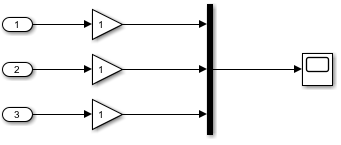
Установите коэффициент усиления для блоков Gain равным 5, 10, и 15, соответственно.
Щелкните один из блоков Inport, затем нажмите кнопку Connect Input.
Инструмент Root Inport Mapper отображений.
В разделе Link Root Inport Mapper выберите From Workspace.
В окне Из рабочей области введите имя для хранения MAT-файла и нажмите OK.
В Scenario разделе редактора сигналов нажмите Signals > Edit MAT-File.
В окне Edit Signal File выберите новый MAT-файл и нажмите OK.
Редактор сигналов отображений.
Добавьте сигнал, Signal, к сценарию. Щелкните сценарий правой кнопкой мыши и выберите Insert > Blank Signal.
Это действие добавляет Signal с этими свойствами по умолчанию.
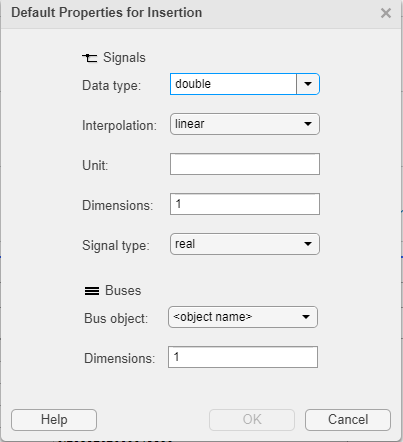
В качестве альтернативы вводите сигналы путем щелчка по типу сигнала из секции Insert или с помощью кнопки разделения Signal для создания сигнала с использованием обозначений сигналов.
Измените свойства по умолчанию сигналов, которые вы хотите дополнить. В разделе Insert выберите Defaults. В диалоговом окне «Свойства по умолчанию для вставки» измените тип данных на boolean, затем щелкните правой кнопкой мыши сценарий и выберите Insert > Blank Signal.
Это действие добавляет Signal1 с типом данных boolean.
Чтобы проверить, что тип данных boolean, установите флажок график для Signal1.